
Obnova zavádzača systému Windows 7 - vykonávanie akcií na obnovenie operačného systému po zlyhaní pri načítaní systému Windows. Z dôvodu zlyhania systému môže používateľ stratiť údaje, osobné súbory umiestnené v počítači.
V jednom okamihu sa operačný systém nebude môcť zaviesť do počítača. Na obrazovke sa zobrazujú rôzne správy (nie vždy v ruštine), ktoré naznačujú problém s načítaním systému Windows.
obsah:- Automatické obnovenie systému Windows 7 pomocou systémového nástroja
- Obnovenie zavádzača systému Windows 7 pomocou systému Bootrec
- Ako obnoviť príkazový riadok zavádzača systému Windows 7 pomocou pomocného programu BCDboot
- Závery článku
Hlavné príčiny problémov so zavádzačom systému Windows 7:
- užívateľské akcie: pokúsiť sa používať skryté systémové oddiely, nesprávne zmeny zavádzacích súborov pomocou EasyBCD atď.
- zlyhanie systému
- vystavenie malvéru;
- výskyt zlých blokov na pevnom disku počítača;
- operačné systémy nainštalované v počítači v nesprávnom poradí;
- hardvérové problémy.
Problém so zavádzačom sa musí vyriešiť, inak to nebude fungovať so systémom Windows, pretože systém sa nespustí v počítači. Problémy možno vyriešiť radikálnym spôsobom: preinštalujte Windows 7 na PC.
Ak existuje záloha systému vytvoreného systémovým nástrojom alebo pomocou programov tretích strán, je potrebné obnoviť vopred vytvorený obraz zálohy systému Windows. Mnoho používateľov, žiaľ, neodstránia náležitú pozornosť zálohovaniu systému, takže tieto metódy pre nich nebudú fungovať..
Môže vás zaujímať aj:- AOMEI Backupper - zálohovanie a obnovenie dát
- Edícia Acronis True Image WD (zadarmo)
Ako obnoviť zavádzač systému Windows 7? Ak chcete obnoviť zavádzacie súbory operačného systému, použite vstavané nástroje systému Windows: automatické obnovenie pri spustení, ako aj pomocné programy BootRec a BCDboot, ktoré sú súčasťou operačného systému a sú spustené na príkazovom riadku..
Pred použitím operačného systému musíte zistiť rozloženie MBR alebo GPT pevného disku. Moderné počítače majú štýl rozdelenia pevného disku GPT a nový systém BIOS, UEFI a počas systému Windows 7 bol na diskoch použitý oddiel MBR a teraz zastaraný systém BIOS. Na niektorých počítačoch je Windows 7 s kapacitou 64 bitov nainštalovaný na disky s UEFI a GPT, ale hlavne na PC s Windows 7 MBR (hlavný bootovací záznam).
V tomto článku sa pozrieme na pokyny, ako obnoviť zavádzač v systéme Windows 7 pomocou systémových nástrojov: najprv vykonáme automatické obnovenie a potom sa pokusíme obnoviť zavádzač z príkazového riadku..
Na vykonanie operácií obnovy zavádzača budete potrebovať buď disk na obnovenie systému Windows 7, inštalačný disk DVD s operačným systémom alebo spúšťaciu jednotku USB Flash so systémom Windows 7. Na zavedenie systému Windows RE Recovery Environment (prostredie Windows Recovery Environment) do počítača pomocou bootovacieho média je potrebné ktoré môžete skúsiť vyriešiť pomocou neschopnosti spustiť systém.
Automatické obnovenie systému Windows 7 pomocou systémového nástroja
Najjednoduchší spôsob: automaticky obnoviť bootovací oddiel na pevnom disku pomocou operačného systému. Táto akcia sa uskutoční bez zásahu používateľa, stačí nabootovať z počítača iba zo zavádzacieho disku.
Ihneď po spustení počítača pomocou klávesov klávesnice musíte vstúpiť do ponuky Boot Menu a vybrať externé zariadenie, ktoré sa má zaviesť: DVD disk alebo USB flash disk. Ktoré tlačidlá sa majú stlačiť, záleží na výrobcovi zariadenia. Zistite to vopred.
Ďalším spôsobom: môžete vstúpiť do systému BIOS a nastaviť prioritu zavedenia z pripojeného zariadenia: jednotka USB alebo DVD.
V tomto príklade používam inštalačný disk Windows 7, všetky akcie z bootovacej jednotky USB Flash sa vykonávajú podobným spôsobom.
V prvom okne inštalátora systému Windows kliknite na tlačidlo „Ďalej“.

V okne s návrhom na začatie inštalácie operačného systému do počítača kliknite v ľavom dolnom rohu na položku Obnovenie systému..

V otvorenom okne „Možnosti obnovenia systému“ sa spustí vyhľadávanie nainštalovaných systémov.
Po chvíli sa objaví správa oznamujúca, že sa vyskytli problémy pri zavádzacích možnostiach počítača.
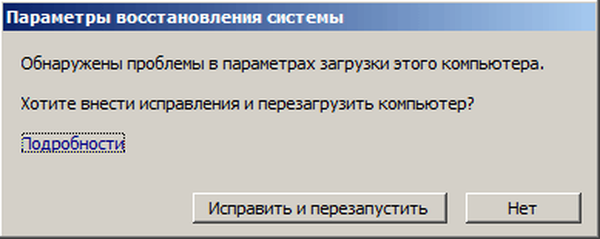
Kliknutím na "Podrobnosti" zobrazíte popis opravy..
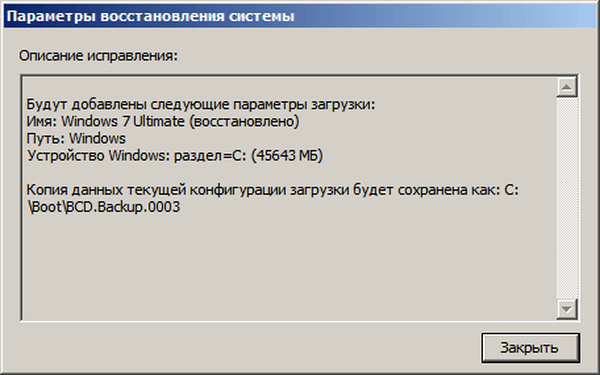
Ak chcete spustiť automatické riešenie problémov so zavedením systému, kliknite na tlačidlo „Opraviť a reštartovať“.
Po obnovení zavádzača sa operačný systém Windows 7 znova zavedie do počítača.
Automatické riešenie problémov pomocou systémových nástrojov je možné spustiť trochu inak:
- V okne „Možnosti obnovenia systému“ aktivujte možnosť „Použiť nástroje na obnovenie na odstránenie problémov pri spustení systému Windows. Vyberte operačný systém, ktorý chcete obnoviť“, a potom kliknite na tlačidlo „Ďalej“..

- V okne na výber nástrojov na obnovenie kliknite na „Obnovenie pri spustení“..
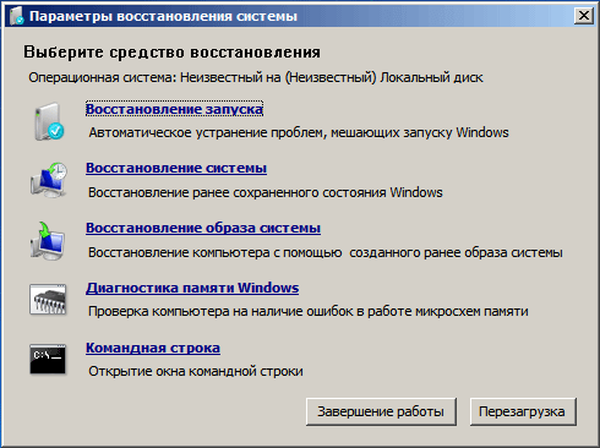
- Počkajte, kým operácia automaticky odstráni problémy, ktoré bránia spusteniu systému..
Ak sa problém nevyrieši automaticky, prejdite na nasledujúce metódy, v ktorých bude používateľ musieť zadávať príkazy manuálne z príkazového riadka systému Windows..
Obnovenie zavádzača systému Windows 7 pomocou systému Bootrec
Ďalšia metóda spočíva v obnovení zavádzača systému Windows 7 pomocou príkazového riadka. Na tento účel používame pomôcku Bootrec.exe. Táto metóda funguje iba s diskami, ktoré majú zavádzací záznam MBR..
Z bootovacieho disku musíte vstúpiť do prostredia na obnovenie systému Windows, ako je opísané vyššie.
V okne „Možnosti obnovenia systému“ kliknite na možnosť „Príkazový riadok“.
V pomôcke Bootrec.exe sa používajú nasledujúce základné príkazy:
- FixMbr - parameter zapíše hlavný zavádzací záznam (MBR) do systémovej oblasti disku kompatibilnej so systémom Windows 7, existujúca tabuľka oblastí nie je prepísaná
- FixBoot - pomocou príkazu sa do systémovej oblasti zapíše nový bootovací sektor, ktorý je kompatibilný s Windows 7
- ScanOS - vyhľadávanie na všetkých diskoch nainštalovaných systémov kompatibilných s Windows 7, zobrazovanie záznamov, ktoré nie sú v úložisku konfigurácie systému
- RebuildBcd - vyhľadávanie na všetkých diskoch nainštalovaných systémov kompatibilných so systémom Windows 7, výber systémov na pridávanie údajov do úložiska konfigurácie zavádzania
Príkaz FixMbr sa používa na opravu hlavného zavádzacieho záznamu a na odstránenie nesprávneho kódu z hlavného zavádzacieho záznamu.
Príkaz FixBoot sa používa za nasledujúcich podmienok: poškodenie bootovacieho sektora, bootovací sektor je nahradený neštandardným bootovacím sektorom, na počítači so systémom Windows 7 bola nainštalovaná staršia verzia systému Windows (Windows XP alebo Windows Vista)..
Príkaz ScanOS sa používa na vyhľadávanie na všetkých jednotkách operačných systémov kompatibilných so systémom Windows 7. Výsledkom je, že sa zobrazia všetky položky súvisiace s inými operačnými systémami nainštalovanými v počítači, ktoré nie sú zobrazené v ponuke manažéra zavádzania..
Príkaz RebuildBcd vám umožňuje zistiť a pridať do úložiska bootovacie konfigurácie nainštalované v systémovom počítači. Tento parameter sa používa na úplnú obnovu konfigurácie ukladacieho priestoru systému..
V okne interpretu príkazového riadka zadajte príkaz (po zadaní príkazov na príkazovom riadku stlačte kláves „Enter“):
bootrec / fixmbr

Ak problém pretrváva, možno budete musieť zadať nasledujúci príkaz:
bootrec / fixboot
Ostatné príkazy sa použijú, ak je v počítači nainštalovaných niekoľko operačných systémov..
Zatvorte príkazový riadok av okne „Možnosti obnovenia systému“ kliknite na tlačidlo „Reštartovať“.
Ako obnoviť príkazový riadok zavádzača systému Windows 7 pomocou pomocného programu BCDboot
Pomocou nástroja bcdboot.exe môžete obnoviť zavádzač systému Windows 7 v počítačoch so štýlmi rozloženia pevného disku MBR alebo GPT..
Nabootujte z vymeniteľného zariadenia, choďte do okna s výberom spôsobu obnovenia systému a potom spustite príkazový riadok. Ďalšia možnosť: v prvom okne stlačte na klávesnici klávesy „Shift“ + „F10“ a vstúpte do okna príkazového riadka..
V okne príkazového riadka zadajte príkaz na spustenie pomôcky DiskPart:
diskpart
Ak chcete zobraziť informácie o diskoch počítača, zadajte nasledujúci príkaz:
objem zoznamu
Musíme zistiť písmeno jednotky (názov zväzku), na ktorom je nainštalovaný operačný systém.
Názov zväzku (písmeno jednotky) v Diskpart sa môže líšiť od písmena jednotky v Prieskumníkovi. Napríklad v mojom prípade má systémový oddiel v prieskumníkovi písmeno „C“ a na disku je označený písmenom „E“..

Ak chcete ukončiť pomocný program diskpart, zadajte:
výjazd
Potom v okne tlmočníka príkazového riadka zadajte príkaz:
bcdboot X: \ windows
V tomto príkaze: „X“ je písmeno jednotky, na ktorej je nainštalovaný operačný systém. V mojom prípade je to písmeno „E“, pre zväzok (disk) môžete mať iný názov..
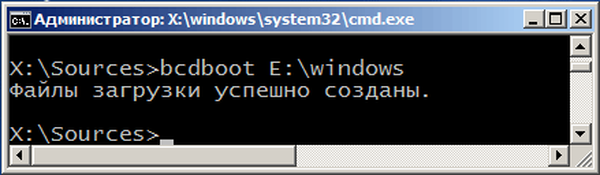
Zatvorte príkazový riadok.
V okne „Možnosti obnovenia systému“ kliknutím na tlačidlo reštartujte počítač.
Závery článku
Ak sa vyskytnú problémy so zavádzačom systému Windows 7, musíte obnoviť bootovacie súbory systému zavedením z počítača zo zavádzacieho disku systému Windows. Poškodené alebo chýbajúce súbory môžete obnoviť pomocou nástrojov operačného systému: automatické riešenie problémov pri štarte Windows pomocou pomocných programov Bootrec a BCDboot, ktoré sa spúšťajú z príkazového riadku v prostredí obnovy.
Súvisiace publikácie:- Spustiť príkazy v systéme Windows: Kompletný zoznam
- Obnova systému Windows 10 zo zálohy systému
- Ako zakázať aktualizácie vo Windows 7 - 3 spôsoby
- Windows 7 AIO [Všetko v jednom] vo Win Toolkit











